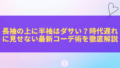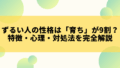2023年にMeta社から登場した新SNS「Threads(スレッズ)」は、Instagramと連携して使えるテキスト中心のプラットフォームです。
気軽につぶやいたり、写真や動画を投稿したりと、X(旧Twitter)とInstagramの中間のような感覚で楽しめるのが魅力。
しかし、「登録方法がよくわからない」「どんな機能があるの?」という初心者の声も多く聞かれます。
そこで本記事では、Threadsの始め方から基本的な使い方、注意点や楽しみ方までを、初心者にもわかりやすく丁寧に解説します。
これからThreadsを始めたいあなたが、迷わず使いこなせるようになる完全ガイドです。
Threads(スレッズ)とは?基本の特徴と魅力
ここでは、話題のSNS「Threads(スレッズ)」について、その基本的な特徴と魅力をわかりやすく解説します。
Instagramとのつながりが深いこのサービスですが、実際どんなSNSなのかを具体的に見ていきましょう。
ThreadsはどんなSNS?Instagramとの関係
Threadsは、Meta社(旧Facebook社)が提供するテキスト中心のSNSです。
Instagramのアカウントを使って簡単に始められるのが特徴で、アプリを開くとすぐに会話を楽しむような投稿体験ができます。
一言でいえば、Threadsは「InstagramとTwitterの中間にあるSNS」です。
写真や動画も投稿できますが、中心となるのは文章によるコミュニケーション。
まるで「日常のちょっとしたつぶやきを気軽に共有できるカフェ」のような空間と言えるでしょう。
| 項目 | Threadsの特徴 |
|---|---|
| 運営会社 | Meta(Instagramの親会社) |
| 投稿形式 | テキスト、写真(最大10枚)、動画(最大5分) |
| 文字数制限 | 最大500文字 |
| アカウント連携 | Instagramと連動可能 |
| 広告表示 | 現時点ではなし |
現時点では広告が表示されないため、画面はすっきりとしており、読みやすさが魅力です。
また、投稿できる文字数が多いため、ちょっとした日記や考えを丁寧に書きたい人にも向いています。
Instagramを使ったことがある人なら、すぐに慣れて使いこなせるSNSと言えるでしょう。
Threadsの主な機能と投稿の特徴
Threadsでは、テキストのほかに写真や動画、音声なども自由に投稿できます。
特に便利なのが、自動文字起こし機能付きの音声投稿です。
例えば、日常のアイデアを30秒の音声で残すと、それが自動でテキスト化され、より多くの人に内容が伝わります。
| 機能 | 内容 |
|---|---|
| 投稿 | 500文字まで、写真・動画も可 |
| 音声投稿 | 最大30秒、自動文字起こし対応 |
| 返信 | 他のユーザーと会話形式でやり取り可能 |
| 再投稿 | 他の人の投稿を共有・引用できる |
Threadsの特徴は、機能がシンプルで迷わないことです。
複雑な設定や専門知識が不要で、すぐに投稿・交流が始められる点が、多くの初心者に支持されています。
Threadsと他のSNSとの違い
Threadsは「Instagramの親会社Meta」が開発したSNSですが、他の人気サービスであるX(旧Twitter)やInstagramとは、使い方や目的が少し異なります。
ここでは、それぞれの違いを具体的に比較しながら見ていきましょう。
X(旧Twitter)との違い
Threadsと最もよく比較されるのがX(旧Twitter)です。
どちらもテキストベースのSNSですが、実は細かい部分に違いがあります。
| 比較項目 | Threads | X(旧Twitter) |
|---|---|---|
| 投稿文字数 | 最大500文字 | 140文字(無料)/25,000文字(有料) |
| 写真投稿数 | 10枚まで | 4枚まで |
| 動画の長さ | 最大5分 | 140秒(無料) |
| 広告表示 | なし | あり |
Threadsは、Xよりも投稿の自由度が高く、気軽に長文を書きたい人に向いています。
また、広告がない点も大きな違いで、落ち着いてコンテンツを楽しみたい人には最適です。
Instagramとの違い
同じMeta社が運営しているとはいえ、InstagramとThreadsでは目的が異なります。
Instagramは写真や動画をメインに「見せる」SNSであるのに対し、Threadsは「語る」SNSです。
| 比較項目 | Threads | |
|---|---|---|
| 目的 | 言葉で交流・共有 | 写真や動画で表現 |
| 投稿内容 | 文章中心 | ビジュアル中心 |
| 主な機能 | スレッド投稿・返信・再投稿 | リール・ストーリーズ・フィルター |
つまり、Threadsは「気軽な会話や思考の共有」、Instagramは「見せるコンテンツ制作」に向いています。
Threadsは“話す場所”、Instagramは“魅せる場所”と覚えておくと使い分けがしやすいでしょう。
どんな人にどのSNSが向いているのか
SNSを選ぶ際には、自分が何を発信したいかがポイントです。
それぞれのSNSの特徴を理解して、自分に合う使い方を見つけましょう。
| SNS | 向いている人 |
|---|---|
| Threads | 気軽に考えや感情を言葉で共有したい人 |
| X(旧Twitter) | ニュースやトレンドをリアルタイムで追いたい人 |
| 写真・動画で自分を表現したい人 |
ThreadsはSNS初心者でも始めやすく、会話を楽しみながら自分の世界を広げられるのが最大の魅力です。
Threadsを始める前に知っておきたいメリットと注意点
Threadsをインストールする前に、知っておくべきポイントがあります。
ここでは、初心者が特に気になる「メリット」と「注意点」を整理して紹介します。
Threadsを使う3つのメリット
Threadsを使うことで得られる利点は大きく3つあります。
それぞれの特徴を見ていきましょう。
| メリット | 内容 |
|---|---|
| ① 文字制限がゆるく自由に発信できる | 最大500文字まで投稿可能。短文から考察まで幅広く表現できる。 |
| ② 写真や動画をまとめて投稿できる | 写真は10枚、動画は5分まで投稿可能。日常の記録にも便利。 |
| ③ Instagramのつながりを引き継げる | 既存のInstagramアカウントで簡単にスタートでき、フォロワーも自動連携。 |
Instagramユーザーなら、ほぼワンタップでThreadsの世界に参加できるのは大きな魅力です。
投稿の自由度も高いため、写真と文章の両方で自分らしく発信したい人に最適です。
始める前に知っておくべき注意点
Threadsには便利な一方で、始める前に理解しておきたい注意点もあります。
| 注意点 | 内容 |
|---|---|
| ① Instagramのアカウントが必須 | Threads単体では登録できないため、事前にInstagramを作成しておく必要あり。 |
| ② アカウント削除時はInstagramも消える | Threadsを削除するとInstagramも同時に削除される仕組み。慎重に判断が必要。 |
| ③ DM機能が未実装 | 個別のやり取りはInstagramのDMを利用。将来的に追加される可能性あり。 |
特に削除の仕組みには注意が必要です。
「試しに使ってみるだけ」のつもりで登録すると、後悔する可能性もあるため、まずは慎重に設定を確認しておきましょう。
Threadsの始め方と登録の手順
ここでは、Threadsの登録から初期設定までの流れをわかりやすく解説します。
スマホ操作が苦手な人でも、順番に進めれば簡単に始められます。
アプリのダウンロードとインストール
まずはアプリを入手しましょう。
iPhoneの場合はApp Store、Androidの場合はGoogle Playで「Threads」または「スレッズ」と検索します。
開発元が「Instagram, an app by Meta」と表示されているものが正式版です。
| 端末 | ダウンロード方法 |
|---|---|
| iPhone | App Storeで「Threads」を検索 |
| Android | Google Playで「Threads」を検索 |
インストールが完了したら、アプリを開きましょう。
Threadsはスマホ専用アプリなので、PCからは利用できない点に注意が必要です。
Instagramアカウントでログインする方法
アプリを起動すると「Instagramでログイン」というボタンが表示されます。
既にInstagramアカウントを持っていれば、ボタンをタップするだけで自動的に連携が完了します。
複数アカウントがある場合は、どのアカウントを使うか選択できます。
| ログインの流れ | 説明 |
|---|---|
| ① | Threadsアプリを起動 |
| ② | 「Instagramでログイン」をタップ |
| ③ | 連携するアカウントを選択 |
| ④ | 自動的にログインが完了 |
Instagramアカウントを持っていない場合は、先にInstagramの登録が必要です。
登録自体は無料で数分で完了します。
プロフィールとプライバシー設定のポイント
次にプロフィールを設定します。
Threadsでは、Instagramの情報を引き継ぐか新しく作るかを選べます。
初めての方は「Instagramからインポート」を選ぶとスムーズです。
| 設定項目 | 説明 |
|---|---|
| 名前 | Instagramと同じ(変更不可) |
| アイコン | 自由に設定可能 |
| 自己紹介 | 150文字以内の紹介文 |
| リンク | URLを1件まで掲載可能 |
プライバシー設定では「公開」か「非公開」を選択できます。
初めての人はまず非公開で始めるのがおすすめです。
慣れてきたら公開に切り替えるとよいでしょう。
フォロー設定と初期準備の流れ
最後に、フォロー設定を行いましょう。
Instagramでフォローしている人が自動で表示されるので、「すべてフォロー」をタップするだけで完了です。
もちろん個別に選択も可能です。
| 設定内容 | 操作 |
|---|---|
| Instagramのフォロワーを引き継ぐ | 「すべてフォロー」または個別選択 |
| Threadsの利用規約確認 | 「Threadsのしくみ」をチェックして同意 |
| 登録完了 | 「Threadsに参加する」をタップ |
これでThreadsの初期設定は完了です。
わずか5分で新しいSNSライフを始められるのがThreadsの魅力です。
Threadsの基本的な使い方
Threadsを登録したら、いよいよ実際に使ってみましょう。
ここでは、アプリの画面構成から投稿・検索のやり方まで、基本操作を丁寧に解説します。
ホーム画面の見方と操作方法
アプリを開くと最初に表示されるのが「ホーム画面」です。
ここでは、フォローしている人やおすすめのアカウントの投稿(スレッド)が一覧で表示されます。
Threadsでは、ホーム画面がコミュニケーションの中心になります。
| ボタン | 機能 |
|---|---|
| ♡(いいね) | 投稿に「いいね」を付ける |
| 💬(リプライ) | コメントや返信を投稿する |
| 🔁(再投稿) | 投稿を再シェアまたは引用して投稿 |
| 📤(シェア) | InstagramやX(旧Twitter)に共有 |
基本的な使い方はX(旧Twitter)に近いですが、Threadsはアルゴリズムがシンプルで、より自然な会話が生まれやすいのが特徴です。
検索機能でアカウントを探す方法
虫眼鏡アイコンをタップすると、アカウントを検索できます。
入力したキーワードに関連するユーザーが一覧で表示されるため、名前がうろ覚えでも安心です。
現時点では投稿内容での検索は限定的ですが、今後のアップデートで強化される見込みです。
| 検索対象 | 内容 |
|---|---|
| アカウント名 | ユーザー名で検索可能 |
| おすすめ | 人気アカウントを自動で提案 |
| 関連タグ | 関連ワードからアカウントを表示 |
投稿(スレッド)の作り方
中央の「ペン」アイコンをタップすると、新しい投稿が作れます。
Threadsでは1つの投稿を「スレッド」と呼び、複数のスレッドをつなげて投稿することも可能です。
これは、まるで「短いブログ記事」を気軽に書くような感覚です。
| 投稿できる内容 | 上限 |
|---|---|
| テキスト | 500文字まで |
| 画像 | 10枚まで |
| 動画 | 5分まで |
| 音声 | 30秒まで(自動文字起こし付き) |
投稿後5分以内なら修正可能なので、誤字に気づいたときも安心です。
アクティビティと通知の見方
ハートマークのアイコンをタップすると、いいねや返信、フォロー通知が確認できます。
定期的にチェックして、交流を楽しみましょう。
| 通知の種類 | 内容 |
|---|---|
| いいね | 自分の投稿に付いた「いいね」 |
| リプライ | 他のユーザーからの返信 |
| フォロー | 新しく自分をフォローした人の一覧 |
プロフィール画面の管理
右端の人型アイコンを押すと、自分のプロフィール画面が開きます。
自己紹介やリンクの変更、過去の投稿の確認が可能です。
自分の発信スタイルを整える場所として、定期的に更新するとよいでしょう。
| 編集可能項目 | 内容 |
|---|---|
| アイコン画像 | 自由に変更可能 |
| 自己紹介 | 150文字以内で入力 |
| リンク | 外部サイトのURLを1件設定可能 |
Threadsを楽しむためのコツとよくある質問
Threadsをもっと楽しく、快適に使うためのコツや、初心者がよく抱く疑問をまとめました。
登録直後の不安を解消しながら、自分らしい使い方を見つけましょう。
最初の投稿で迷ったら?
最初の投稿は「はじめまして」や「今日からThreadsを始めました」といった自己紹介で十分です。
堅苦しく考えず、日常のちょっとした出来事を書くだけでOKです。
| 投稿例 | 内容 |
|---|---|
| 自己紹介型 | 「はじめまして!趣味の写真をゆるく投稿していきます」 |
| 日常型 | 「今日はカフェで仕事。秋の空気が気持ちいい」 |
| 質問型 | 「Threads使い始めたばかりですが、おすすめの活用法ありますか?」 |
非公開設定やブロック機能の使い方
Threadsでは、アカウントを「公開」または「非公開」に設定できます。
非公開にすると、承認したフォロワーだけが投稿を見られるようになります。
| 設定項目 | 操作方法 |
|---|---|
| 非公開設定 | プロフィール設定 → 「非公開プロフィール」をオン |
| ブロック | 相手のプロフィール → 「︙」メニュー → 「ブロック」 |
| 報告 | 迷惑な投稿を報告して安全を確保 |
安心して使うためには、非公開設定やブロック機能の理解が大切です。
投稿の削除・修正の方法
投稿した内容を消したい場合は、投稿右上の「︙」から「削除」を選ぶだけです。
修正したい場合は、投稿から5分以内なら編集可能です。
| 操作 | 手順 |
|---|---|
| 削除 | 投稿右上の「︙」→「削除」を選択 |
| 修正 | 投稿後5分以内に「編集」を選択 |
人気投稿の傾向と楽しみ方
Threadsで人気が集まる投稿には、いくつかの共通点があります。
共感・ユーモア・リアル感がある内容が特に支持されやすいです。
| 人気投稿のタイプ | 特徴 |
|---|---|
| 共感型 | 日常のあるあるネタや小さな感情を共有 |
| ユーモア型 | ちょっと笑える言い回しやエピソード |
| 実用型 | 便利情報や生活のコツを紹介 |
フォロワー数よりも「会話のやり取り」を重視する文化なので、気軽に返信して楽しみましょう。
Threadsは“フォロワーを増やすSNS”ではなく、“会話を楽しむSNS”です。
まとめ:Threadsを使いこなして日常をもっと楽しく
ここまで、Threadsの特徴から登録手順、基本操作、そして楽しみ方までを一通り見てきました。
最後に、この記事のポイントを整理しておきましょう。
| テーマ | 要点まとめ |
|---|---|
| Threadsとは? | Meta社が提供するテキスト中心のSNSで、Instagramと連携して使える。 |
| 他SNSとの違い | Xよりも自由に書けて、Instagramよりも気軽に投稿できる。 |
| 始め方 | Instagramのアカウントを使って数分で登録可能。 |
| 使い方 | ホーム・検索・投稿・通知・プロフィールの5つのボタンで操作。 |
| 注意点 | アカウント削除時にInstagramも連動して削除される点に注意。 |
Threadsは「言葉でつながるSNS」として、これまでのSNSよりも気軽で心地よい交流を楽しめます。
誰かの投稿に共感したり、自分の気持ちをつぶやいたり——そんな小さなやり取りが、日常を少しだけ豊かにしてくれます。
特にInstagramを使い慣れている人にとっては、スムーズに使いこなせるSNSです。
難しい操作は一切不要で、思ったことをそのまま発信できるのがThreadsの魅力。
今日からあなたも、Threadsで新しいコミュニケーションの形を楽しんでみてください。